לפעמים יש לעצב כוננים חיצונייםוזה משהו די בסיסי. מערכות הפעלה שולחניות יכולות לעשות זאת מחוץ לקופסה ו- macOS אינו יוצא מן הכלל. אם ברצונך לעצב כונן ב- macOS, אתה יכול לעשות זאת באמצעות כלי הדיסק המובנה.
כאשר אתה מעצב כונן, כל הנתונים עליו נמחקים. אם אתה מעריך את הנתונים בכונן שאתה עומד לעצב, גבה אותם תחילה. לאחר פורמט הכונן, אין אחריות שניתן לשחזר את הנתונים.
הערה: macOS אינו תומך בכתיבה לכונני NTFS וככזה, כלי הדיסק אינו יכול לפרמט כונן ל- NTFS. אם אתה צריך לאתחל כונן כך שניתן יהיה לקרוא אותו גם ב- Mac וגם במחשב, השתמש בפורמט ExFAT.
פרמט כונן
חבר את הכונן שברצונך לעצב ל- Mac שלך ואז פתח את תוכנית השירות Disk. אתה יכול להפעיל אותו מ- Spotlight, או מ- Launchpad. זה תלוי בך.
בכלי השירות לדיסק הכונן הפנימי שלך וה-החיצוניות מופיעות בעמודה משמאל. מכיוון שחיברת את הכונן שאתה רוצה לעצב, הוא יותקן אוטומטית והוא יופיע בעמודה משמאל.

בחר בכונן ולחץ על כפתור המחיקהבראש. בחלון האפשרויות שיופיע, פתח את התפריט הנפתח עיצוב ובחר את הפורמט בו תרצה להשתמש בכונן. אתה יכול גם לתת לכונן שם. אם אינך יודע מהי 'תוכנית', עדיף להשאיר אותה לבד.
אם אתה רוצה עיצוב מאובטח במיוחד, איפהכל דבר מוחק ובאופן מאובטח מאוד, לחץ על אפשרויות אבטחה ובחר למחוק 'הכי מאובטח'. לחץ על כפתור המחיקה והעיצוב יתחיל.
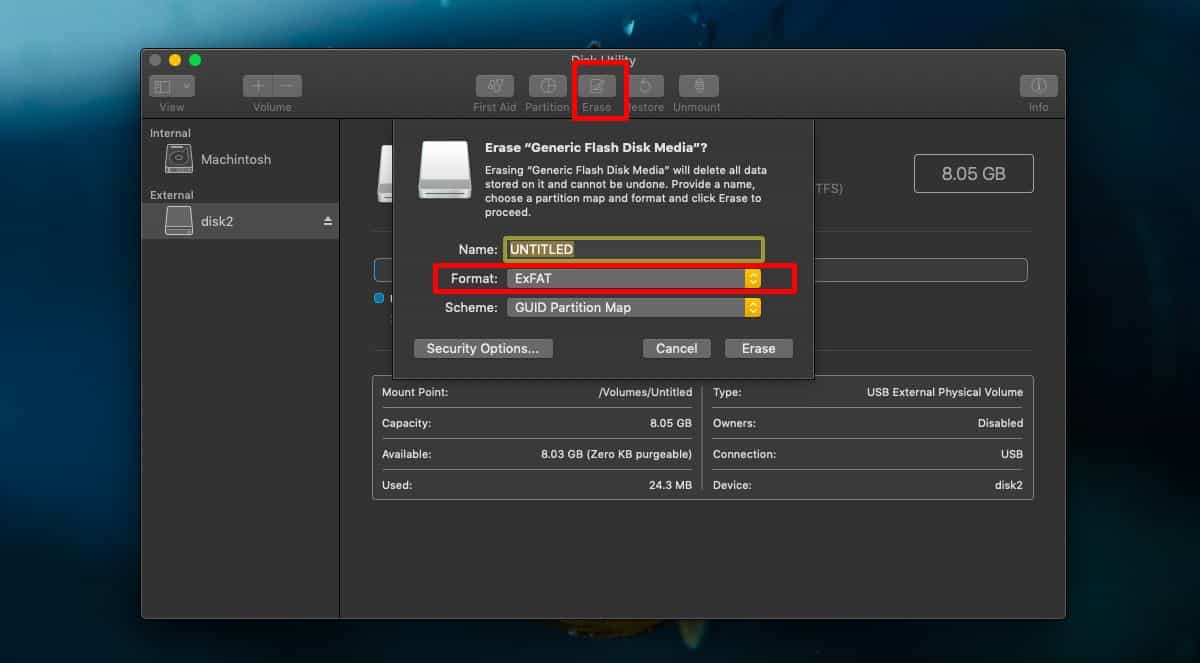
העיצוב יכול לארוך זמן מה תלוי בגודלשל הכונן ורמת האבטחה שבחרת. אם הלכת למחיקה בטוחה יותר, ייקח הרבה יותר זמן לעצב כונן ב- macOS.
לאחר השלמת הפורמט, תראה את ההודעה הבאה. לחץ על סיום ואתה חופשי לעשות עם הכונן כל מה שתרצה.
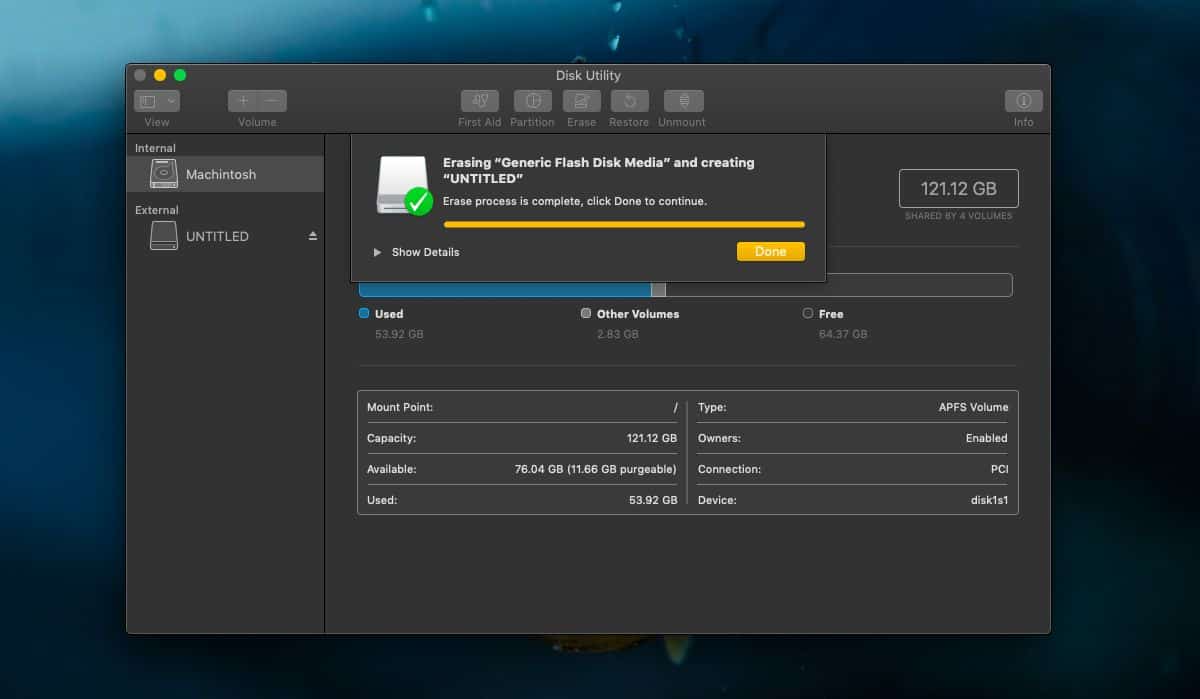
שירות הדיסק אולי לא תומך ב- NTFS אך כןתומכים בלא מעט פורמטים אחרים. אם אתה רוצה להשתמש בהם, וודא שאתה יודע למה הם נועדו ואילו מגבלות הם מגיעים. אם אתה מחפש לפרמט כונן ל- NTFS, אתה יכול לעשות זאת באמצעות אפליקציות של צד שלישי.











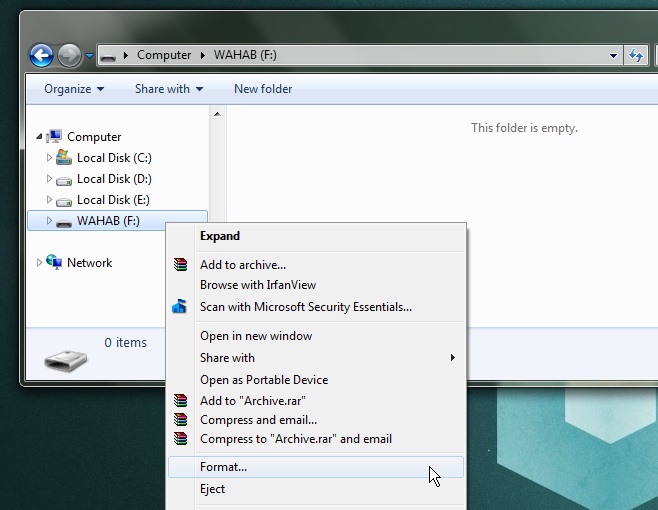
הערות